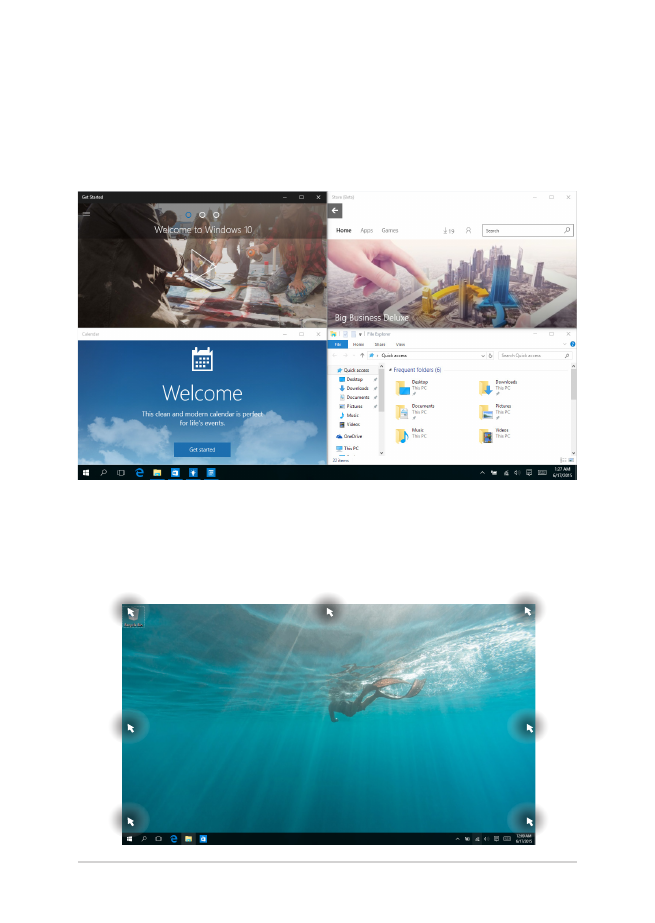
Aktívne body Snap
Ikony aplikácií môžete prichytiť v mieste ich presunutím na tieto aktívne
body.
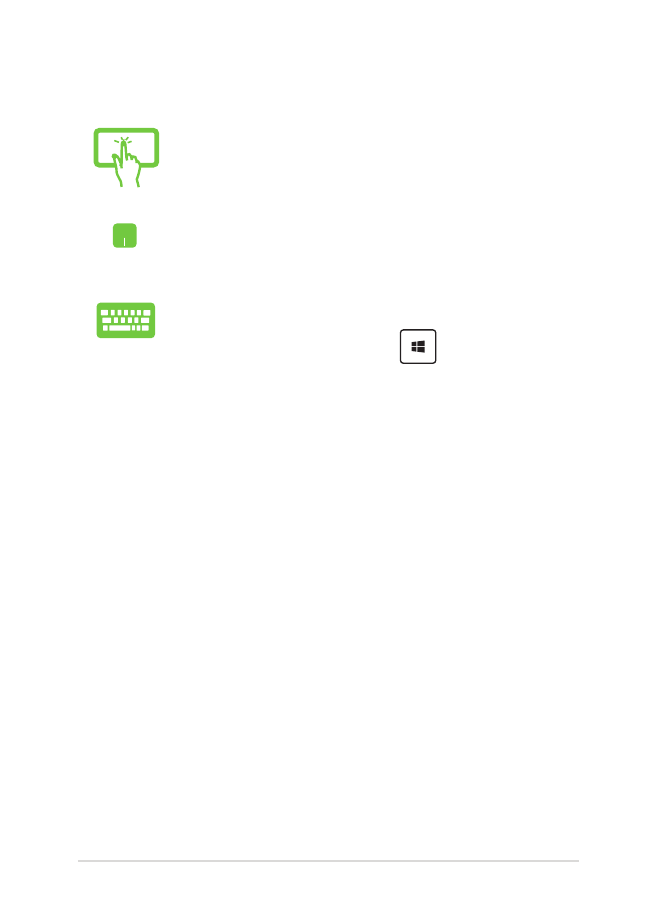
notebooku Elektronická príručka
49
Používanie funkcie Snap (Prichytiť)
alebo
1.
Spusťte aplikáciu, na ktorú chcete prichytiť.
2.
Panel s názvom aplikácie presuňte na okraj
obrazovky, kde ju chcete prichytiť.
3.
Spustite ďalšiu aplikáciu a zopakovaním vyššie
uvedených krokov prichyťte ďalšie aplikácie.
1.
Spusťte aplikáciu, na ktorú chcete prichytiť.
2.
Stlačte a podržte tlačidlo
a potom pomocou
kláves so šípkami aplikáciu prichyťte.
3.
Spustite ďalšiu aplikáciu a zopakovaním vyššie
uvedených krokov prichyťte ďalšie aplikácie.
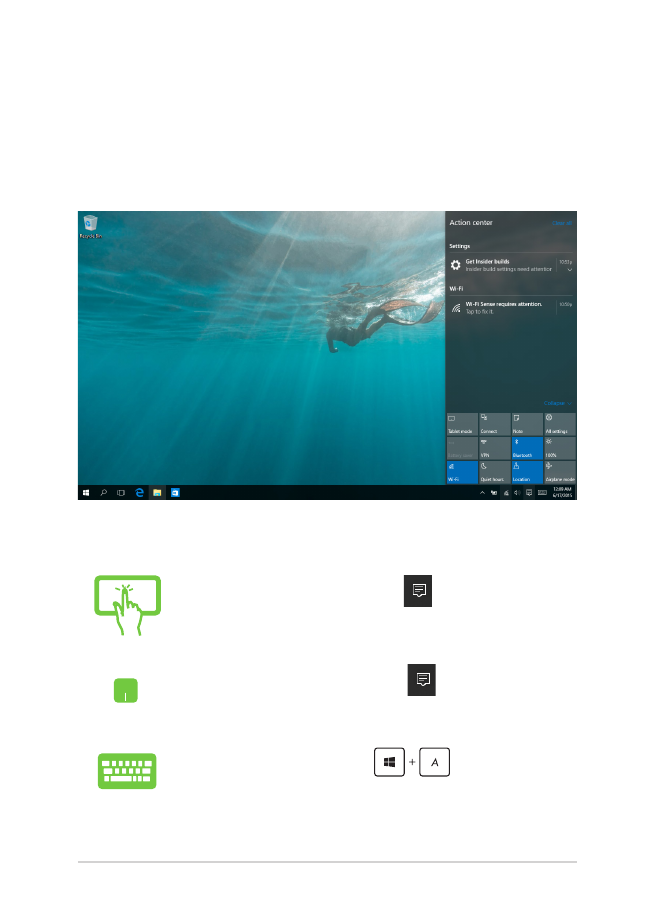
50
notebooku Elektronická príručka